|
ANGEL LOVE 
qui puoi trovare qualche risposta ai tuoi dubbi. Se l'argomento che ti interessa non è presente, ti prego di segnalarmelo. Questo tutorial è stato scritto con PSP Corel X2, ma può essere eseguito anche con le precedenti versioni. Per tradurlo, ho usato PSP X. Occorrente: Un tube a scelta. Il resto del materiale qui Il tube che ho usato per il mio esempio è di Lori Rhae qui. Metti la trama Gwyn texture verde nella cartella Trame. Metti le selezioni nella cartella Selezioni. 1. Apri una nuova immagine trasparente 700 x 500 pixels. Scegli due colori dal tuo tube. Per seguire il mio esempio, imposta il colore di primo piano con il colore scuro #21743F, e il colore di sfondo con il colore chiaro #D1E6C5. 2. Apri il tube SE doodleART11 e vai a Modifica>copia. Torna al tuo lavoro e vai a Modifica>Incolla come nuovo livello. Spostalo  in alto contro il bordo. in alto contro il bordo.Livelli>Duplica. Immagine>Capovolgi. Livelli>Unisci>Unisci giù. 3. Selezione>Seleziona tutto. Selezione>Mobile. Selezione>immobilizza. Riempi  con il colore di primo piano. con il colore di primo piano.Selezione>Deseleziona. 4. Effetti>Effetti 3D>Sfalsa ombra, con i seguenti settaggi:  5. Livelli>Nuovo livello raster. Attiva lo strumento Selezione  clicca sull'icona Selezione personalizzata  e imposta i seguenti settaggi:  Riempi  la selezione con il colore scuro di primo piano. la selezione con il colore scuro di primo piano.Selezione>Modifica>Contrai - 1 pixel. Riempi  con il colore chiaro di sfondo. con il colore chiaro di sfondo.Selezione>Modifica>Contrai - 10 pixels. Riempi  con il colore scuro di primo piano. con il colore scuro di primo piano.Selezione>Modifica>Contrai - 3 pixels. Riempi  con il colore chiaro di sfondo. con il colore chiaro di sfondo.6. Apri il tube "AClis flowers" e vai a Modifica>copia. Torna al tuo lavoro e vai a Modifica>Incolla come nuovo livello. Immagine>Ridimensiona, all'80%, tutti i livelli non selezionato. Selezione>Inverti. Premi sulla tastiera il tasto CANC  Selezione>Deseleziona. Livelli>Unisci>Unisci giù. Effetti>Effetti 3D>Sfalsa ombra, come al punto 4. 7. Livelli>Nuovo livello raster. Selezione>Carica/Salva selezione>Carica selezione da disco. Cerca e carica la selezione "tag72-rom-1": 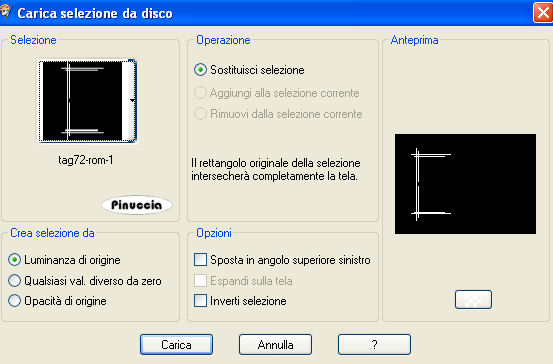 Riempi  la selezione con il colore scuro di primo piano. la selezione con il colore scuro di primo piano.8. Selezione>Modifica>Contrai - 1 pixel. Riempi  con il colore chiaro di sfondo. con il colore chiaro di sfondo.Selezione>Deseleziona. Attiva lo strumento Pennello  con i seguenti settaggi: con i seguenti settaggi: 9. Ingrandisci l'immagine per vedere meglio (attivando lo zoom  o usando la rotellina del mouse). o usando la rotellina del mouse).Nell'incrocio delle linee, un pixel alla volta, clicca con il tasto sinistro del mouse per usare il colore di primo piano, e riempi le linee della selezione, come nell'esempio: 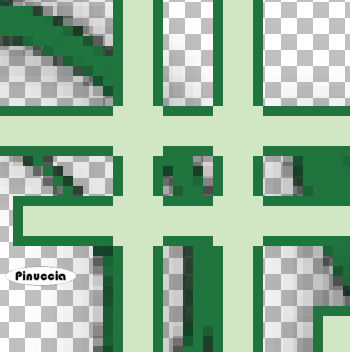 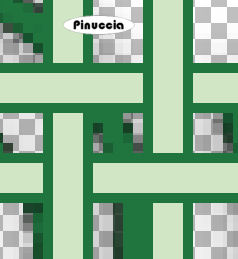 Ripeti anche nell'incrocio inferiore. Effetti>Effetti 3D>Sfalsa ombra, come al punto 4. Livelli>Duplica. Immagine>Rifletti.  10. Livelli>Nuovo livello raster. Selezione>Carica/Salva selezione>Carica selezione da disco. Cerca e carica la selezione "tag72-rom-2": 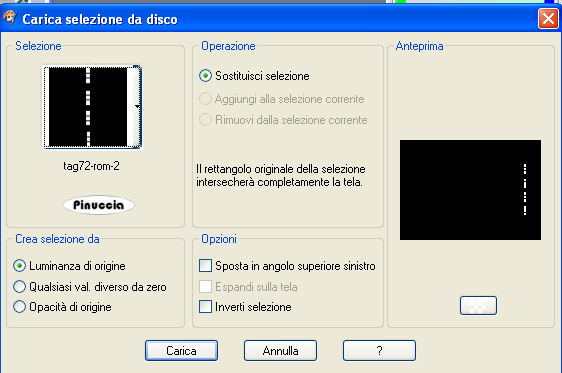 Riempi  con il colore scuro di primo piano. con il colore scuro di primo piano.11. Selezione>Modifica>Contrai - 1 pixel. Riempi  con il colore chiaro di sfondo. con il colore chiaro di sfondo.Selezione>Deseleziona. Effetti>Effetti 3D>Sfalsa ombra, come al punto 4. Livelli>Duplica. Immagine>Rifletti. 12. Livelli>Nuovo livello raster. Selezione>Carica/Salva selezione>Carica selezione da disco. Cerca e carica la selezione "tag72-rom-3": 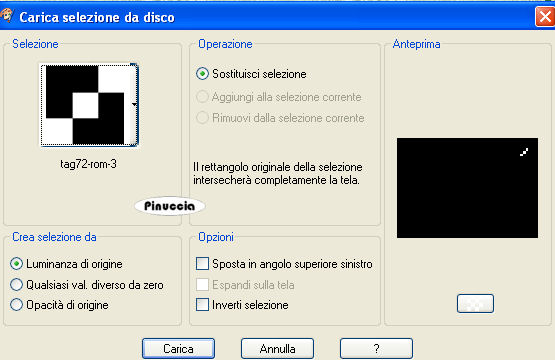 Riempi  con il colore scuro di primo piano. con il colore scuro di primo piano.13. Selezione>Modifica>Contrai - 1 pixel. Riempi  con il colore chiaro di sfondo. con il colore chiaro di sfondo.Selezione>Deseleziona. Effetti>Effetti 3D>Sfalsa ombra, come al punto 4. Livelli>Duplica. Immagine>Rifletti. 14. Livelli>Unisci>Unisci giù. Livelli>Duplica. Immagine>Capovolgi. Dovresti avere questo:  15. Attiva il livello Raster 1. Passa il colore di primo piano a Gradiente con i seguenti settaggi: 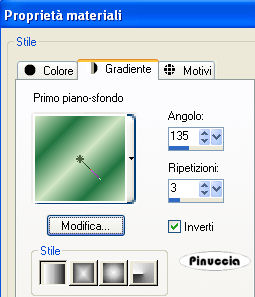 Riempi  il livello con il gradiente. il livello con il gradiente.Effetti>Effetti di riflesso>Caleidoscopio: 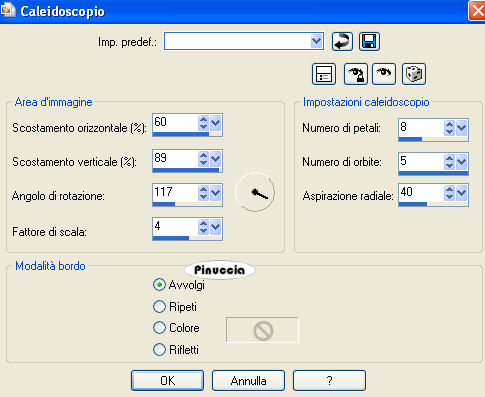 Modifica>Copia. Modifica>Incolla come nuova IMMAGINE e metti da parte questa immagine che ti servirà più tardi per la cornice. 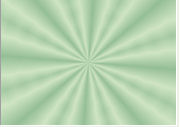 16. Torna al tuo lavoro e attiva il livello superiore. Apri il tuo tube e vai a Modifica>Incolla come nuovo livello. Spostalo  come ti sembra meglio. come ti sembra meglio.Effetti>Effetti 3D>Sfalsa ombra, con i seguenti settaggi.  17. Attiva lo strumento Testo  e scrivi il tuo nome o un testo. e scrivi il tuo nome o un testo.Se vuoi, aggiungi il tuo watermark. 18. Immagine>Aggiungi bordatura, 2 pixels, simmetriche, con il colore scuro #21743F. Immagine>Aggiungi bordatura, 35 pixels, simmetriche, con il colore chiaro #D1E6C5. Seleziona questo bordo con la bacchetta magica   Attiva l'immagine che hai messo da parte mia e vai a Modifica>Copia. Torna al tuo lavoro e vai a Modifica>Incolla nella selezione. 19. Effetti>Effetti di trama>Trama - seleziona la trama fornita con il tutorial, con i seguenti settaggi: 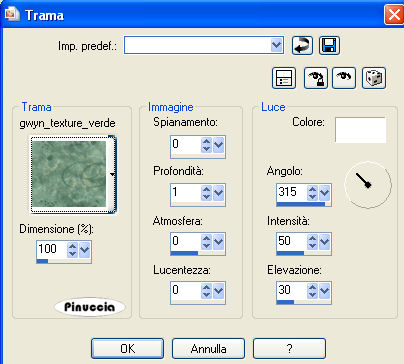 20. Effetti>Effetti 3D>Smusso a incasso, con i seguenti settaggi: 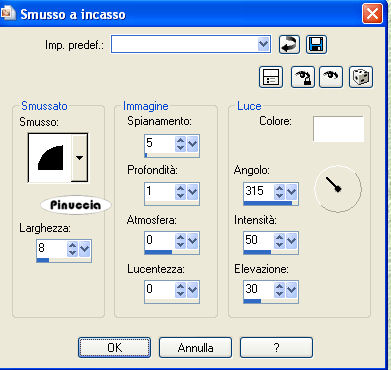 Selezione>inverti. 21. Effetti>Effetti 3D>Ritaglio, con i seguenti settaggi:  Selezione>Deseleziona. Immagine>Aggiungi bordatura, 2 pixels, simmetriche, con il colore scuro #21743F. Hai finito. Puoi salvare in formato jpg.  Se hai problemi o dubbi, o trovi un link non funzionante, o anche soltanto per un saluto, scrivimi. 28 Settembre 2008 |